1. 安装nvm node版本管理工具 和node
①.安装nvm管理工具再装node
执行 curl -o- https://raw.githubusercontent.com/creationix/nvm/v0.33.11/install.sh | bash
或:
wget -qO- https://raw.githubusercontent.com/creationix/nvm/v0.33.11/install.sh | bash 安装
继续执行 source ~/.bashrc
nvm --version 查看版本
nvm ls-remote可查看node所有版本
nvm install <version>(版本号) 例如:nvm install v10.6.0 安装node
node --version ,npm --version 查看版本,说明安装成功
②.直接装node
执行 curl --silent --location https://rpm.nodesource.com/setup_10.x | sudo bash -
yum install -y nodejs
node --version 出现版本号 v10.23.1安装成功;
2 通过npm全局安装 pm2
npm install pm2 -g
相关命令:
ln -s /root/node-v15.0.0-linux-x64/bin/pm2 /usr/local/bin (创建软连接)
pm2 list 查看进程
pm2 start path --name='name' 开始进程
pm2 delete 'name' 结束进程
3.安装mongodb服务器
wget -c http://mirrors.linuxeye.com/oneinstack-full.tar.gz && tar xzf oneinstack-full.tar.gz && ./oneinstack/install.sh --db_option 15 --dbinstallmethod 1 --dbrootpwd 123456 --reboot
注意 :( wget是Linux中的一个下载文件的工具,如果出现wget不是内部命令,就重新安装一下wgst,)
然后重启服务器 执行 mongo 开启服务器
执行db 可看到当前默认在test下
执行use admin 进入到admin
执行 db.auth('root','123456') (之前设置的超级管理员账号验证) 输出1就验证成功了
就可以使用了
创建新数据库:
use name
db.createUser({user: "username", pwd: "password", roles: [{ role: "dbOwner", db: "name" }]})配置账号密码
注意:(这里是给数据库name配置管理员 权限没有之前的超级管理员高;)
权限分别为:
1. 数据库用户角色:read、readWrite;
2. 数据库管理角色:dbAdmin、dbOwner、userAdmin;
3. 集群管理角色:clusterAdmin、clusterManager、clusterMonitor、hostManager;
4. 备份恢复角色:backup、restore;
5. 所有数据库角色:readAnyDatabase、readWriteAnyDatabase、userAdminAnyDatabase、dbAdminAnyDatabase
6. 超级用户角色:root
// 这里还有几个角色间接或直接提供了系统超级用户的访问(dbOwner 、userAdmin、userAdminAnyDatabase)
7. 内部角色:__system
具体角色的功能:
Read:允许用户读取指定数据库
readWrite:允许用户读写指定数据库
dbAdmin:允许用户在指定数据库中执行管理函数,如索引创建、删除,查看统计或访问system.profile
userAdmin:允许用户向system.users集合写入,可以找指定数据库里创建、删除和管理用户
clusterAdmin:只在admin数据库中可用,赋予用户所有分片和复制集相关函数的管理权限。
readAnyDatabase:只在admin数据库中可用,赋予用户所有数据库的读权限
readWriteAnyDatabase:只在admin数据库中可用,赋予用户所有数据库的读写权限
userAdminAnyDatabase:只在admin数据库中可用,赋予用户所有数据库的userAdmin权限
dbAdminAnyDatabase:只在admin数据库中可用,赋予用户所有数据库的dbAdmin权限。
root:只在admin数据库中可用。超级账号,超级权限
相关命令:
db 查看当前所在
show dbs 查看所有数据库
use name 进入数据库
show collections || show tables 查看所有集合
。。。
。。。
。。。
db.auth('username',"password") 权限验证
db.users 查看所有用户
db.creatUser({user:"username",pwd:"password",roles:[{role:"root",db:"admin"}]}) 创建用户和权限
db.dropUser("username") 删除用户
db.update('username':"password") 改密
卸载mongodb日志 (linux): sudo rm -r /var/log/mongodb
卸载mongodb 数据库 (linux):sudo rm -r /var/lib/mongo
4:安装mysql
总结一些常用命令:
1.查看内核版本命令
cat /proc/version
uname -a
uname -r
2.查看内存情况
- cat /proc/cpuinfo 查看linux系统的CPU型号、类型以及大小
- cat /proc/meminfo 查看linux系统内存大小的详细信息,可以查看总内存,剩余内存、可使用内存等信息
- df -h 查看linux系统各分区的使用情况
- free -m 查看linux系统内存使用量和交换区使用量
3.下载mysql包
一、下载MySQL安装包:
在MySQL官网中下载YUM源rpm安装包:http://dev.mysql.com/downloads/repo/yum/
本次下载目录为:/home/目录,因此进入:cd /home
wget https://dev.mysql.com/get/mysql80-community-release-el7-1.noarch.rpm
二、安装MySQL源:yum localinstall mysql80-community-release-el7-1.noarch.rpm
三、检查是否成功 : yum repolist enabled | grep "mysql.*-community.*"
成功截图 
四、安装MySQL服务端:yum install mysql-community-server (这里时间会很长)
 成功截图 :
成功截图 : 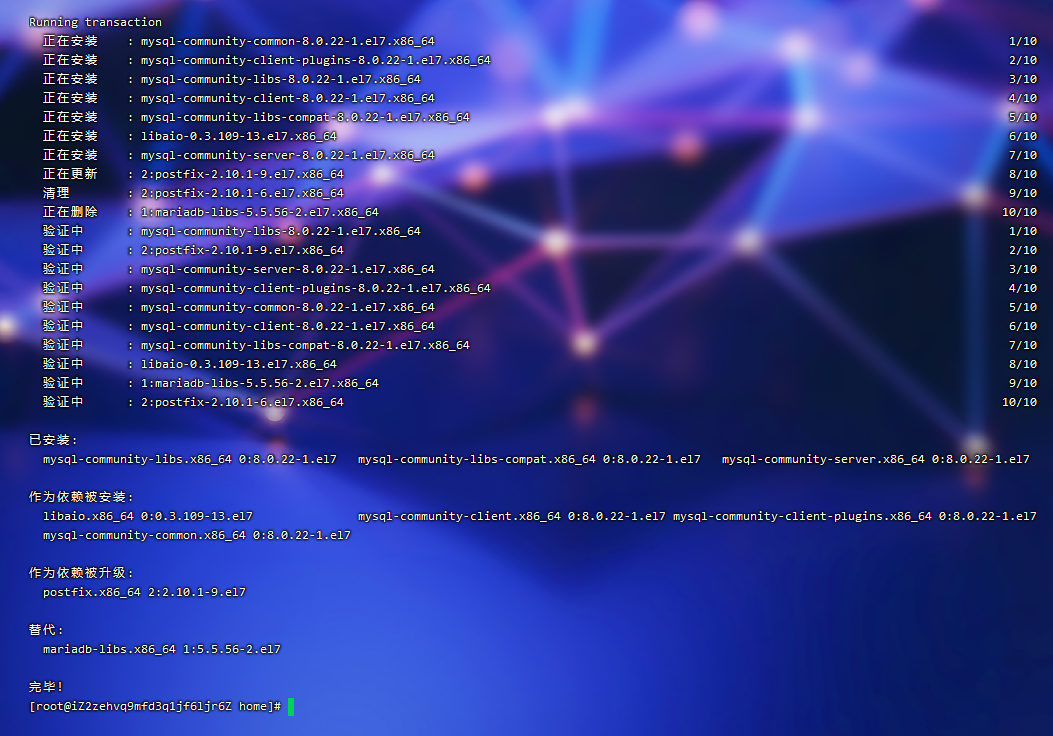
五、启动MySQL服务:service mysqld start 或者 systemctl start mysqld
六、查看启动状态:service mysqld status 或者 systemctl status mysqld
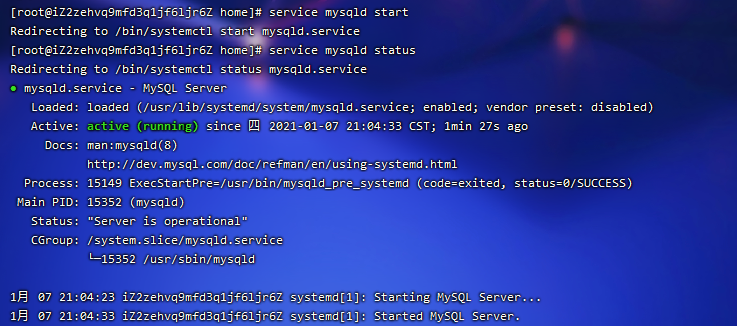
七、设置开机启动:systemctl enable mysqld 或者 systemctl daemon-reload
八、修改登录密码 :
MySQL8.0安装成功后会在/var/log/mysqld.log文件中给root生成了一个默认密码,通过下面命令先找到临时密码,然后进行修改
grep 'temporary password' /var/log/mysqld.log
然后登陆MySQL8.0注意一定要区分大小写!!!
mysql -u root -p
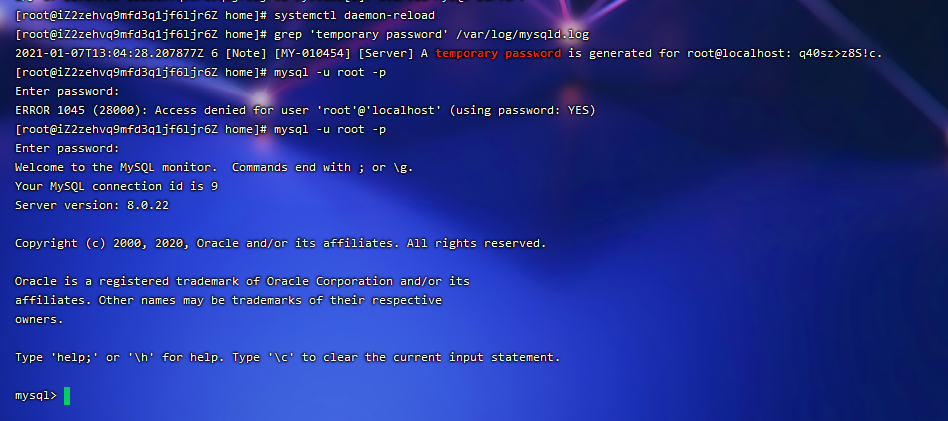
进来之后进行密码的修改: ALTER USER 'root'@'localhost' IDENTIFIED BY 'Admin@1234';
【注意】:密码一定要包含大小写字母、数字和特殊符号,并且长度不能少于8位。否则会提示ERROR 1819 (HY000): Your password does not satisfy the current policy requirements错误。

九、添加密码校验:
此时mysql安装完成 命令行操作是没问题的,但是node mysql链接不上 会报错 Client does not support authentication protocol requested by server; consider upgrading MySQL client;
原因是mysql8的密码验证规则引起的,解决办法就是修改密码验证规则;
1, 进入到mysql 查看当前版本号为8.+;
进入到mysql 查看当前版本号为8.+;
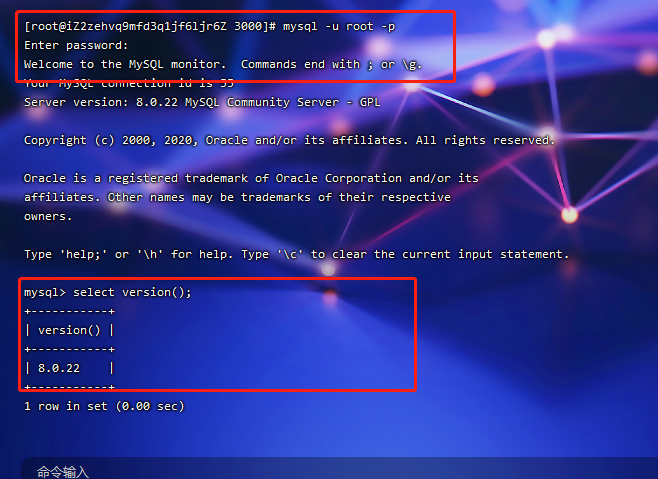
2,输入命令修改加密规则;
ALTER USER 'root'@'localhost' IDENTIFIED BY 'Admin@1234' PASSWORD EXPIRE NEVER;
此处可能会报错 1396(ERROR 1396 (HY000): Operation ALTER USER failed for 'root'@'localhost')
解决 : 执行 select user,host from user; 查看当前用户host代号;
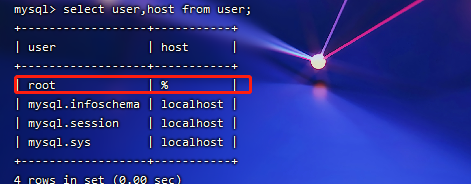
替换 localhost 为 % (你的是什么就替换什么)再次执行:ALTER USER 'root'@'%' IDENTIFIED BY 'Admin@1234' PASSWORD EXPIRE NEVER;

3,修改密码 执行; ALTER USER 'root'@'localhost' IDENTIFIED WITH mysql_native_password BY '123456'; 或者(同上) ALTER USER 'root'@'%' IDENTIFIED WITH mysql_native_password BY '123456';

4:刷新权限 执行:FLUSH PRIVILEGES;

5,查看表中相关信息,确认修改是否真正生效;
执行:
use mysql;
select user,host,plugin from user where user='root';
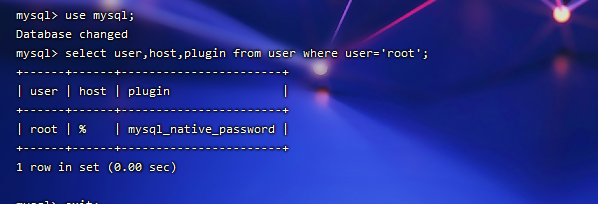
5,搞定收工;
exit;
Bye
十、添加远程登录用户:
如果我们想其他的服务器也可以连接到我们的服务器中的数据库,我们就需要允许我们的root远程连接或者说自己创建一个用户让他可以远程连接
首先我们使用
use mysql;
切换到mysql数据库,然后在执行下面命令查看当前root用户的相关信息
select host, user from user;
之后就需要授权用户的所有权限
GRANT ALL ON *.* TO 'root'@'%';
这里注意如果报错的话【ERROR 1410 (42000): You are not allowed to create a user with GRANT】,可以使用以下命令
update user set host='%' where user ='root';
然后需要命令刷新,使其生效
flush privileges;
如果使用Navicat连接不上的话,可能是由于防火墙的原因导致3306端口没有开放。
首先先测试是否开放:
ifconfig
转载至:https://blog.csdn.net/qq_42166308/article/details/108849906;
5.配置nginx 负载均衡和反向代理
1.卸载之前nginx yum remove nginx
2.查看是否删干净 which nginx
3.重新安装 yum install nginx
4.启动 nginx
wget是Linux中的一个下载文件的工具,wget是在Linux下开发的开放源代码的软件,作者是Hrvoje Niksic,后来被移植到包括Windows在内的各个平台上



【推荐】编程新体验,更懂你的AI,立即体验豆包MarsCode编程助手
【推荐】凌霞软件回馈社区,博客园 & 1Panel & Halo 联合会员上线
【推荐】抖音旗下AI助手豆包,你的智能百科全书,全免费不限次数
【推荐】轻量又高性能的 SSH 工具 IShell:AI 加持,快人一步